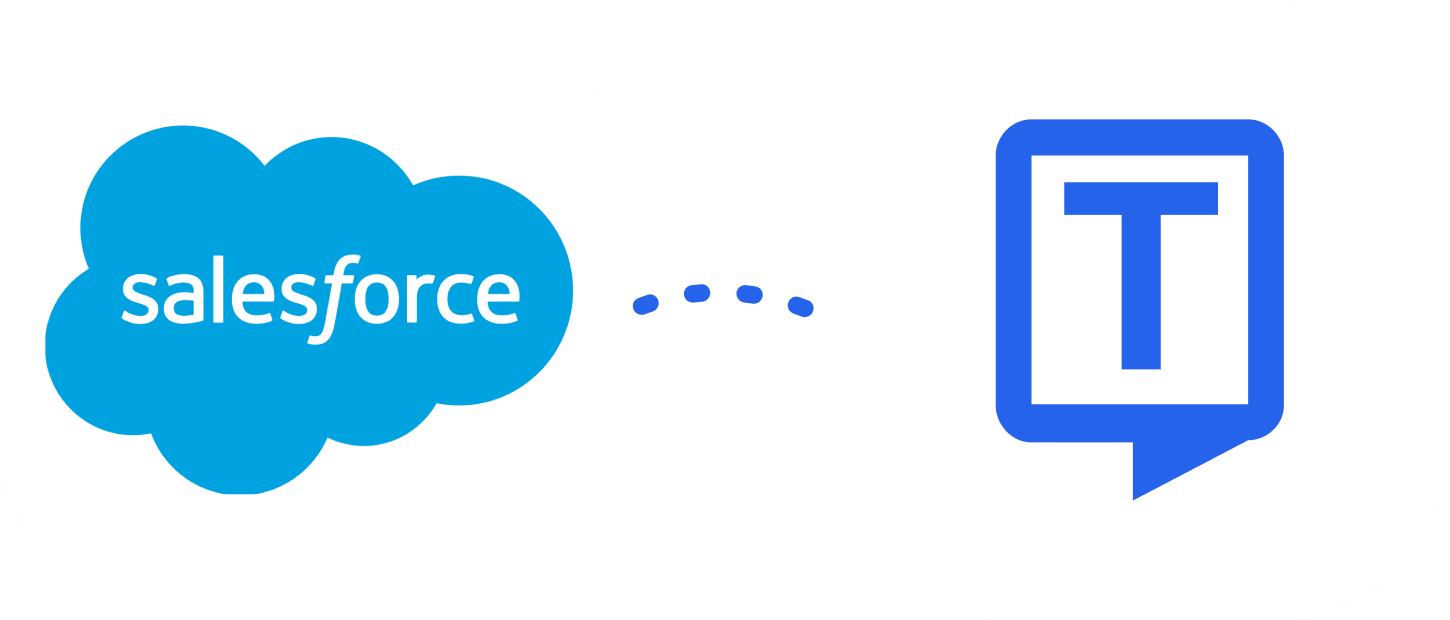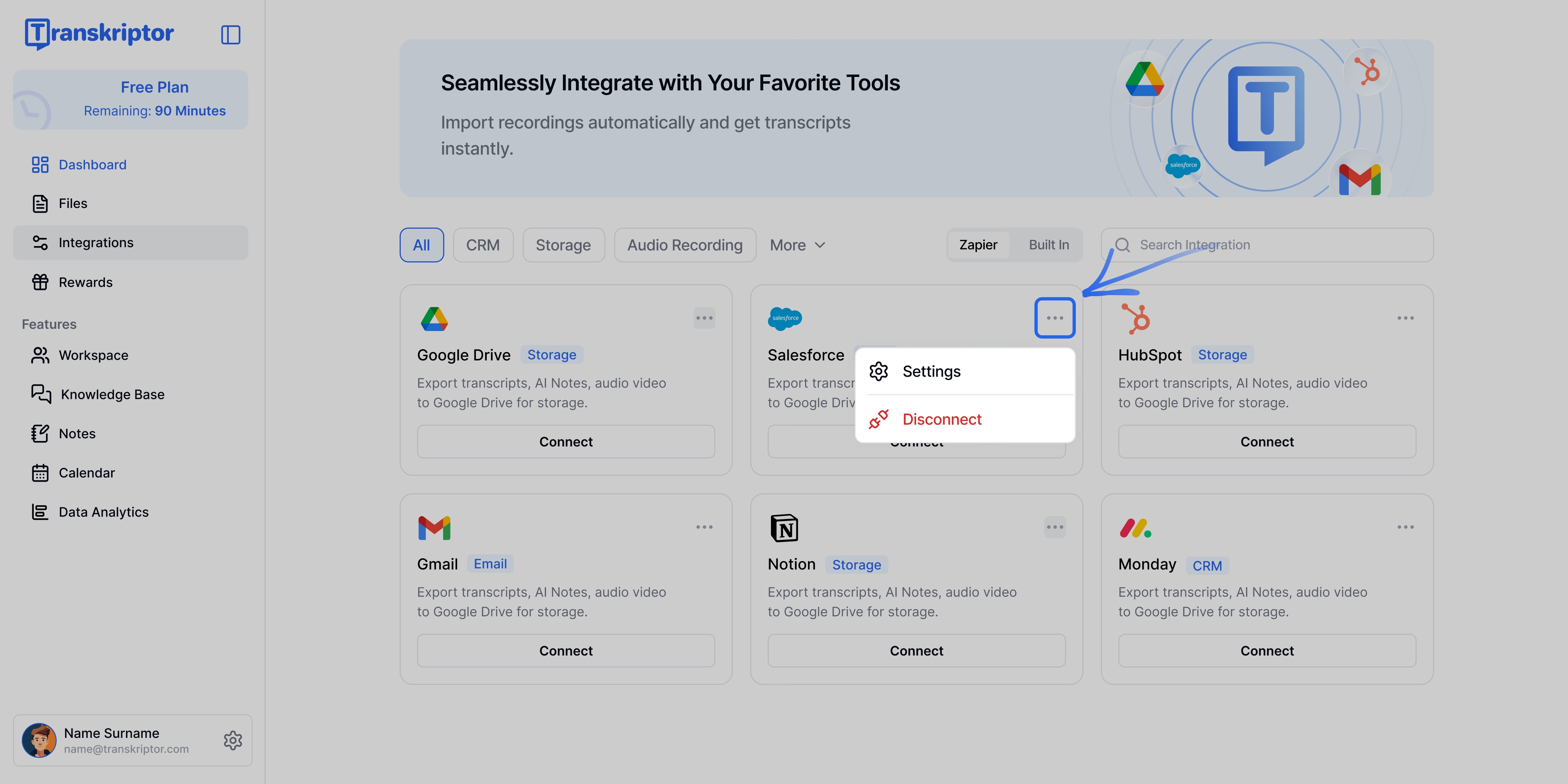Das manuelle Eintippen von Besprechungsnotizen, Gesprächszusammenfassungen und Folgeaufgaben in Salesforce verschwendet wertvolle Verkaufszeit. Mit der nativen Salesforce-Integration von Transkriptor wird jedes Gespräch erfasst, transkribiert und automatisch als Meetings und Notizen protokolliert, die alle mit dem richtigen Lead, Kontakt oder der richtigen Opportunity verknüpft sind.
Hauptvorteile der Salesforce-Integration mit Transkriptor
Automatische Aktivitätserfassung: Keine manuelle Dateneingabe mehr. Anrufe und Meetings werden automatisch als Aktivitäten erfasst und mit dem richtigen Lead, Kontakt, Account oder Opportunity verknüpft.
Notizen & Zusammenfassungen anhängen: Genaue Transkripte und KI-generierte Zusammenfassungen werden als Notizen gespeichert, wodurch es einfach wird, Schlüsselpunkte zu überprüfen und mit Ihrem Team zu teilen.
Verbesserte Pipeline-Transparenz: Halten Sie Opportunities mit vollständiger Gesprächshistorie aktuell und geben Sie Managern einen 360°-Blick auf den Fortschritt der Deals.
Stunden pro Woche sparen: Vertriebsmitarbeiter verbringen weniger Zeit mit CRM-Updates und mehr Zeit damit, Kontakte zu knüpfen und Abschlüsse zu erzielen.
So richten Sie die Salesforce-Integration in Transkriptor ein
Salesforce verbinden
Gehen Sie zum Integrationen-Tab in Ihrem Transkriptor-Dashboard.
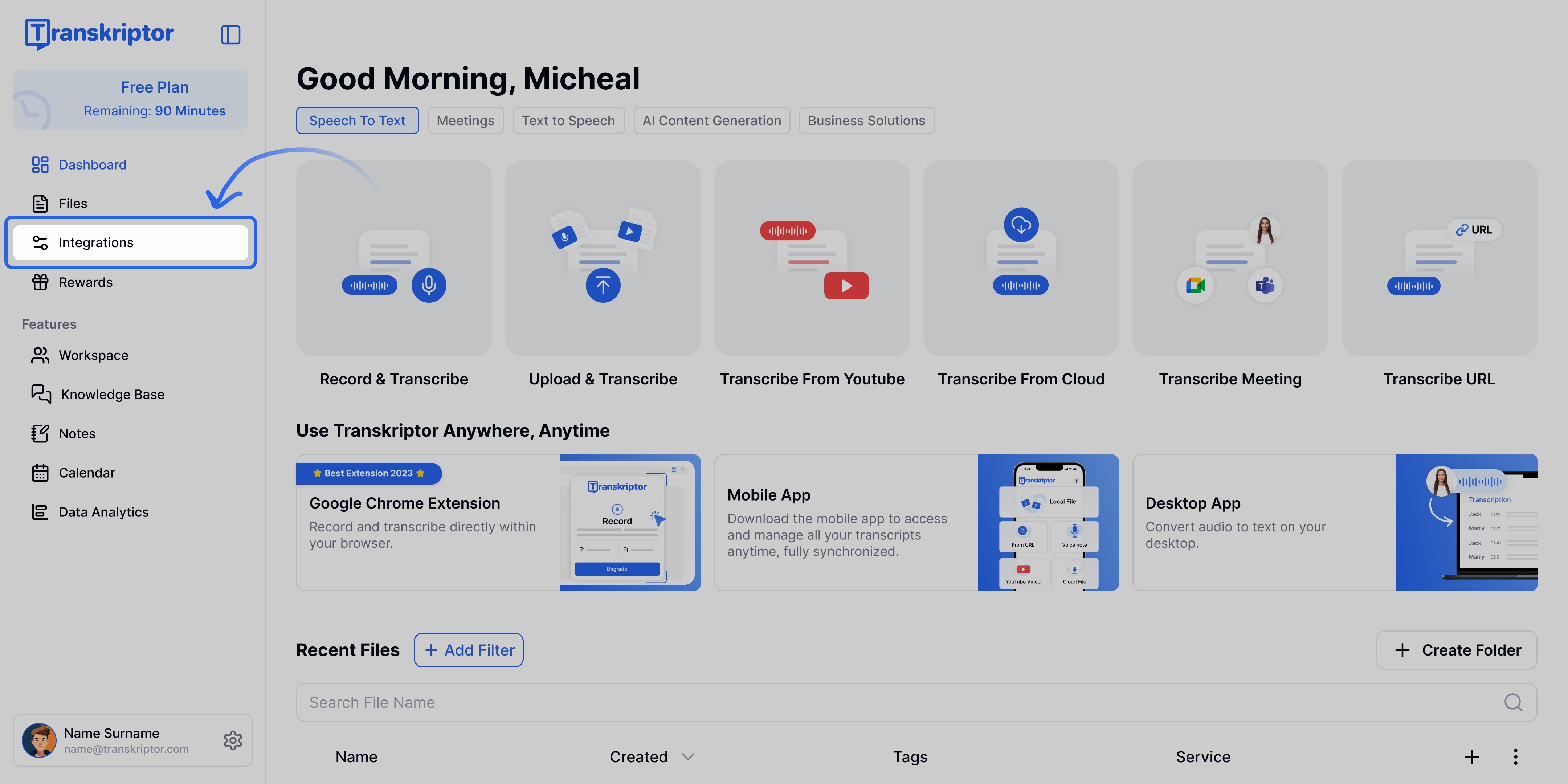
Finden Sie Salesforce und wählen Sie es aus
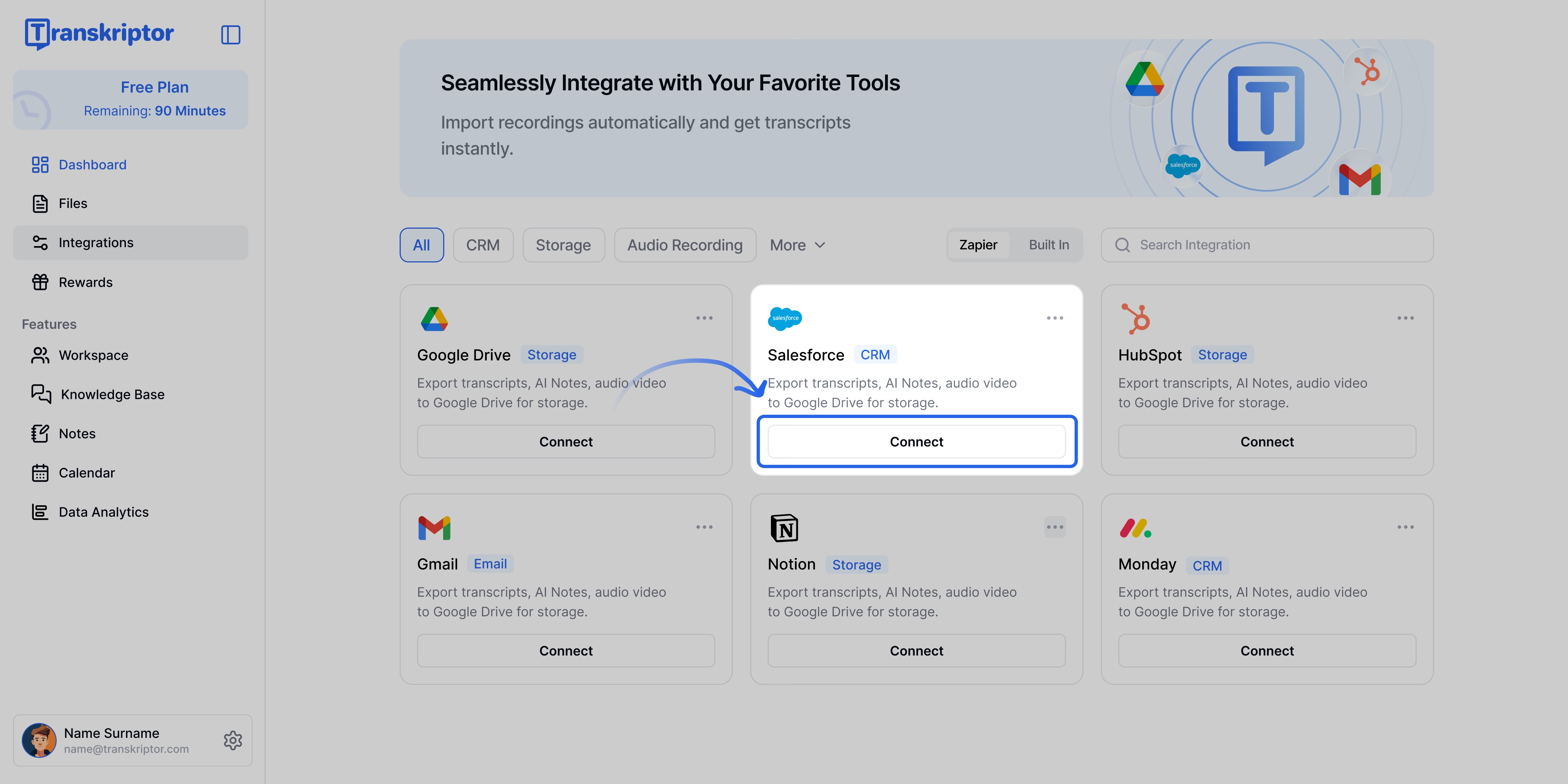
Klicken Sie auf Verbinden, melden Sie sich dann mit Ihrem Salesforce-Konto an und genehmigen Sie die erforderlichen Berechtigungen
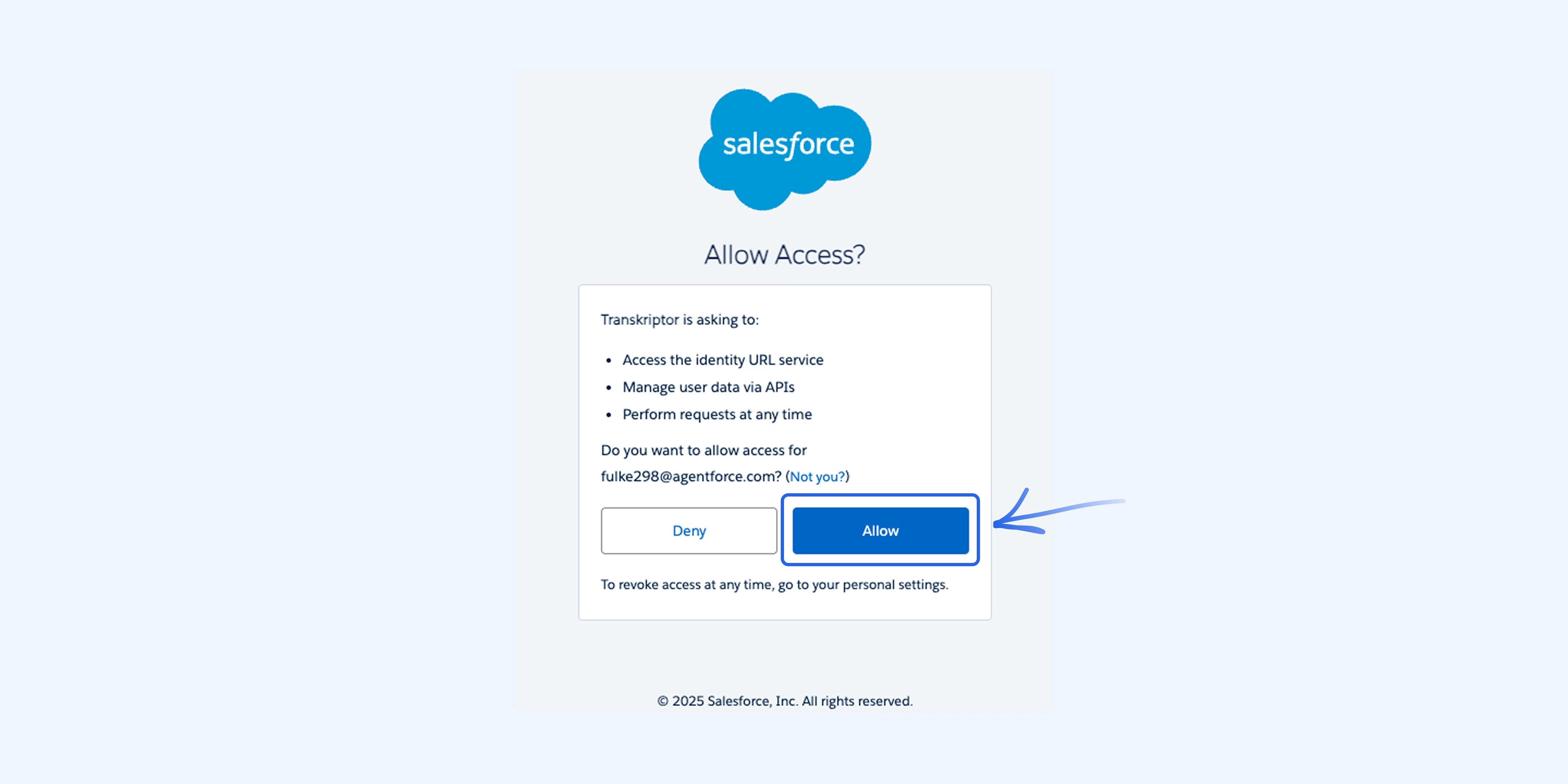
Sie werden zurück zu Transkriptor weitergeleitet, wo Sie Ihre Integrationseinstellungen abschließen und konfigurieren können.
Konfigurieren der Salesforce-Integration
Die Salesforce-Integration ermöglicht es Ihnen zu steuern, wie Transkriptor Meetingdaten in Ihr CRM einträgt. Sie können entscheiden, ob Teilnehmer als Leads oder Kontakte erstellt werden, wählen, ob Besprechungsnotizen an relevante Opportunity-Datensätze angehängt werden sollen, und die Protokollierung auf bestehende Datensätze beschränken. Dies stellt sicher, dass Ihre Salesforce-Daten sauber, genau und immer aktuell bleiben
Haupteinstellungen
Ereignisquelle: Wählen Sie den Kalender, den Transkriptor für die Erfassung Ihrer Meetings verwenden soll. Sie können entweder Google Kalender oder Microsoft Teams Kalender als Ereignisquelle verbinden. Nach der Verbindung wird Transkriptor automatisch geplante Meetings aus der ausgewählten Quelle für die Transkription abrufen.
Meeting-Teilnehmer als Lead erstellen: Standardmäßig werden neue Meeting-Teilnehmer als Kontakte erstellt, wenn sie noch nicht in Salesforce existieren. Aktivieren Sie diese Option, um sie stattdessen als Leads zu erstellen, was Ihnen hilft, potenzielle Interessenten zu erfassen und zu qualifizieren.
Notizen an Opportunity anhängen: Wenn aktiviert, wird Transkriptor Besprechungsnotizen an offene Opportunity-Datensätze anhängen, die mit den Kontakten oder Leads des Meetings verknüpft sind.
Nur Meeting-Daten protokollieren: Dies stellt sicher, dass Meeting-Daten nur in bestehenden Kontakt- oder Lead-Datensätzen protokolliert werden. Es werden keine neuen Datensätze erstellt. Ideal für Teams, die Wert auf Datenhygiene legen
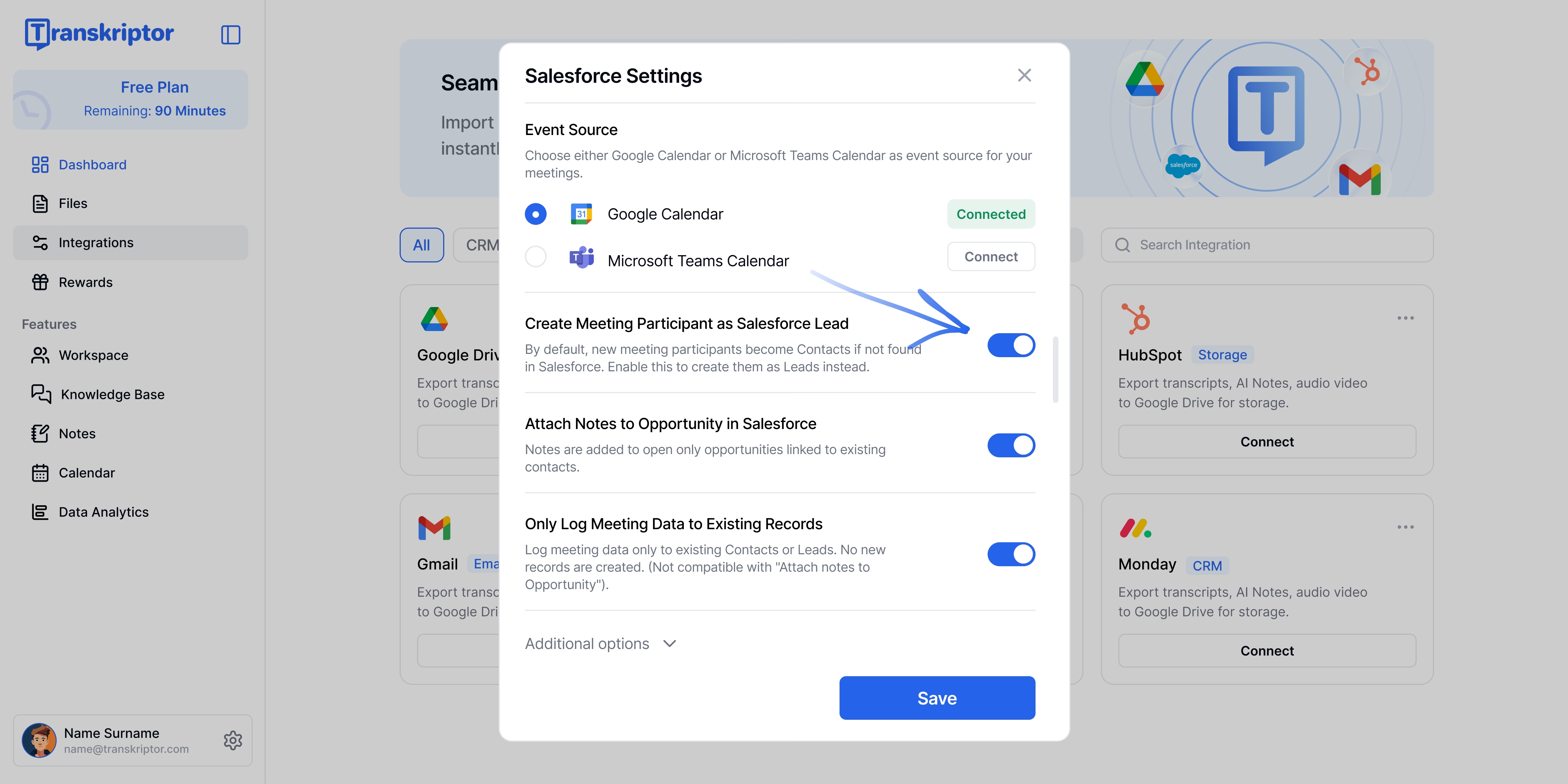
Ereignisquelle verbinden
Klicken Sie auf Verbinden, melden Sie sich dann mit Ihrem Google- oder Microsoft-Konto an, je nachdem, ob Sie Google Meet/Kalender oder Microsoft Teams/Outlook verwenden, und genehmigen Sie die erforderlichen Berechtigungen.
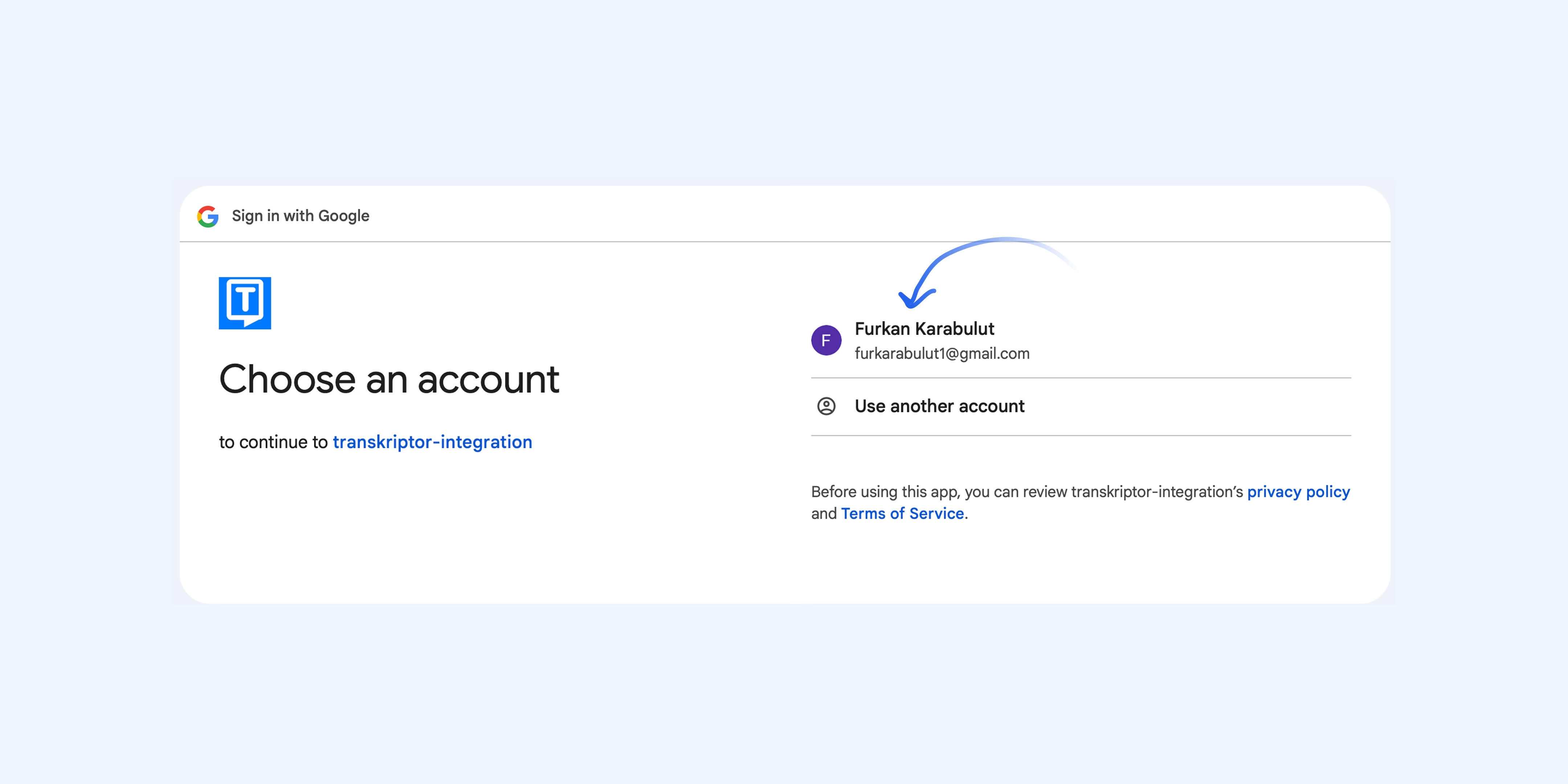
So erstellen Sie einen Meeting-Teilnehmer als Salesforce-Lead
Aktivieren Sie diese Einstellung, um automatisch einen Salesforce-Lead für jeden Meeting-Teilnehmer zu erstellen, der nicht in Salesforce gefunden wird, und hängen Sie die Meeting-Notizen direkt an diesen Lead an
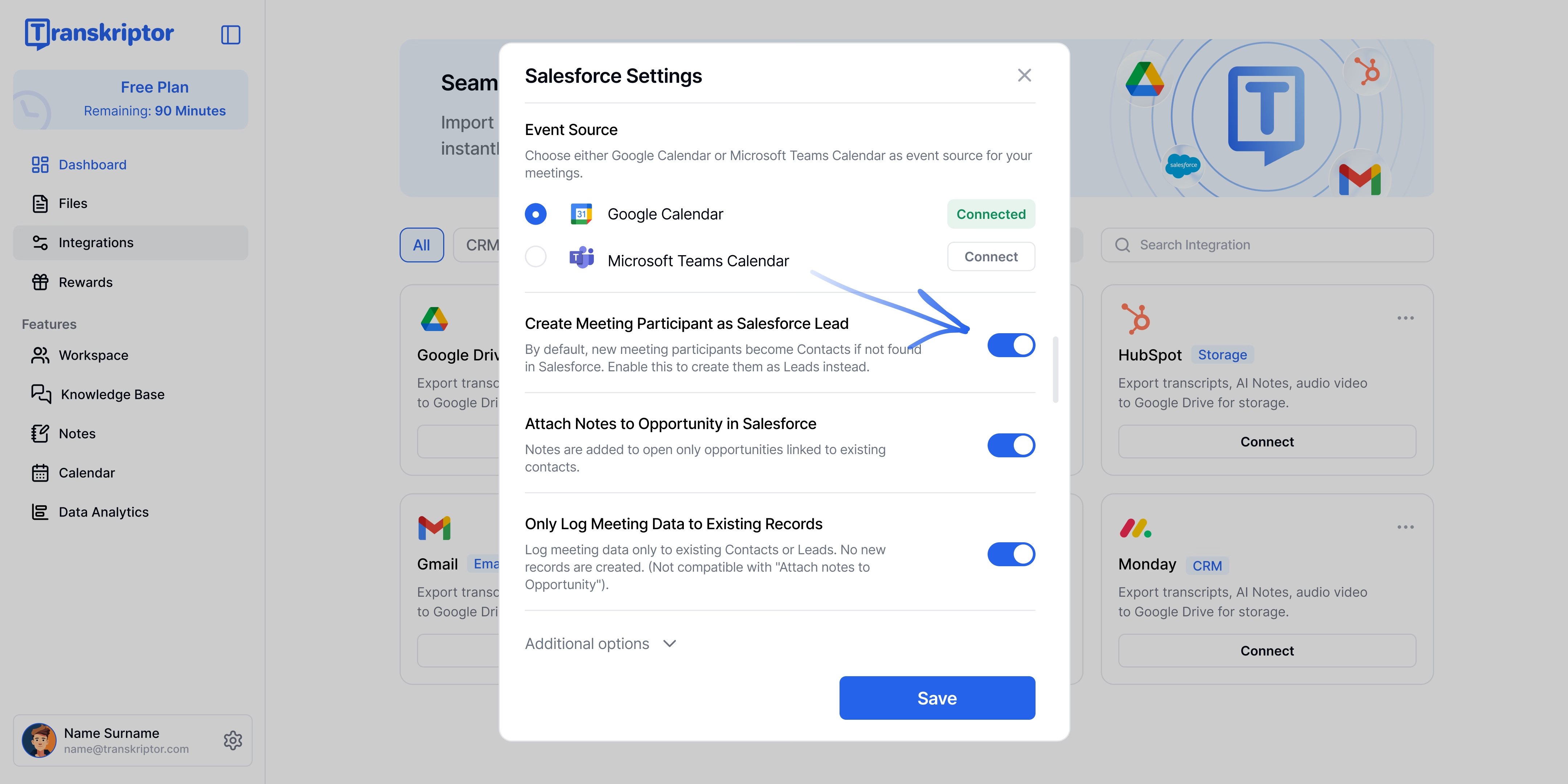
In diesem Screenshot sehen Sie einen von Transkriptor automatisch erstellten Lead, der unter Leads > Kürzlich angesehen angezeigt wird. Der Name, die E-Mail und der Status des Teilnehmers werden in dieser Tabelle angezeigt. Dies ermöglicht es dem Vertriebsteam, neue Leads direkt in Salesforce zu verfolgen.
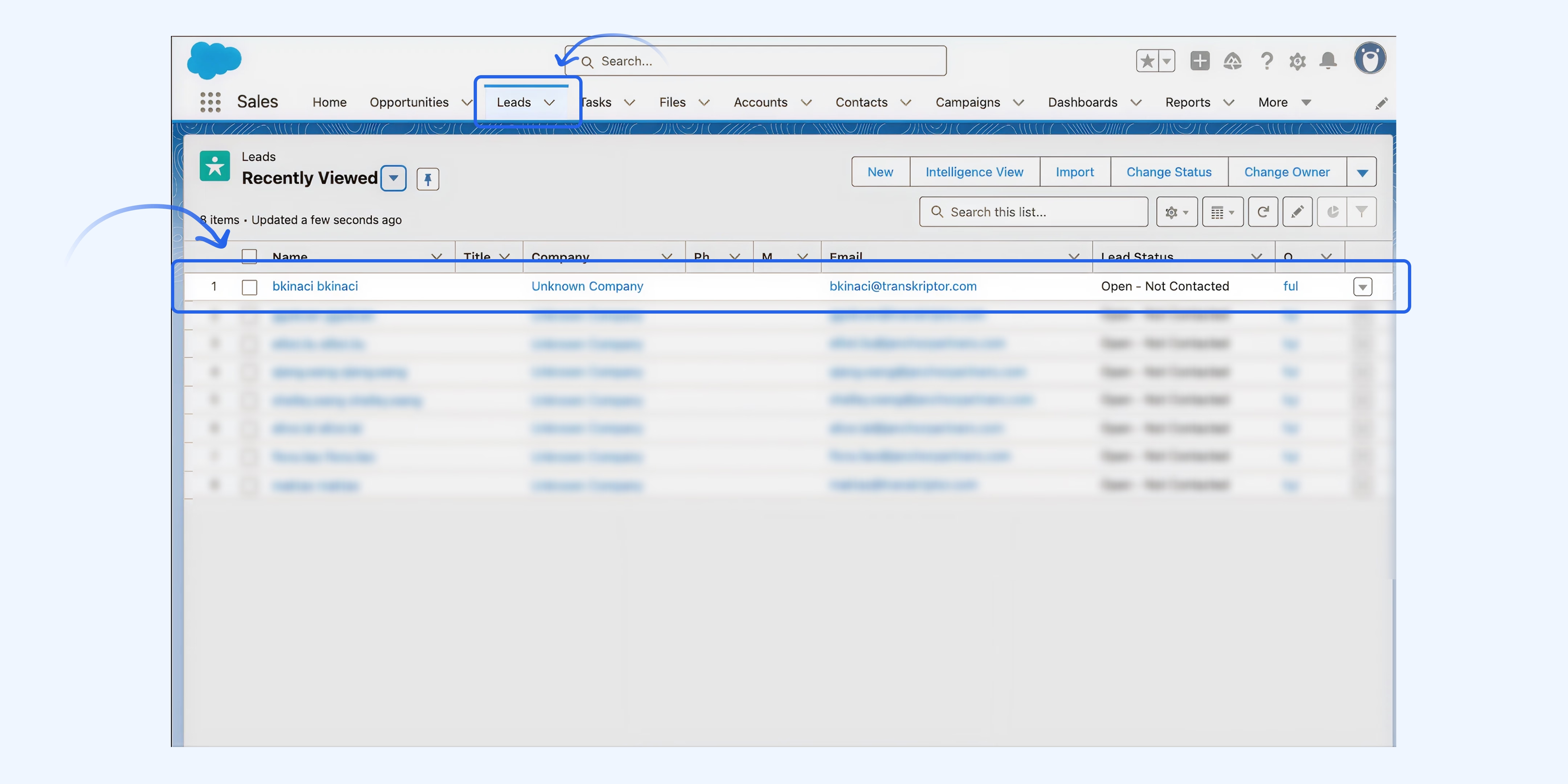
Unter jedem Lead zeigt der Bereich Notizen & Anhänge alle von Transkriptor automatisch erstellten Besprechungsnotizen
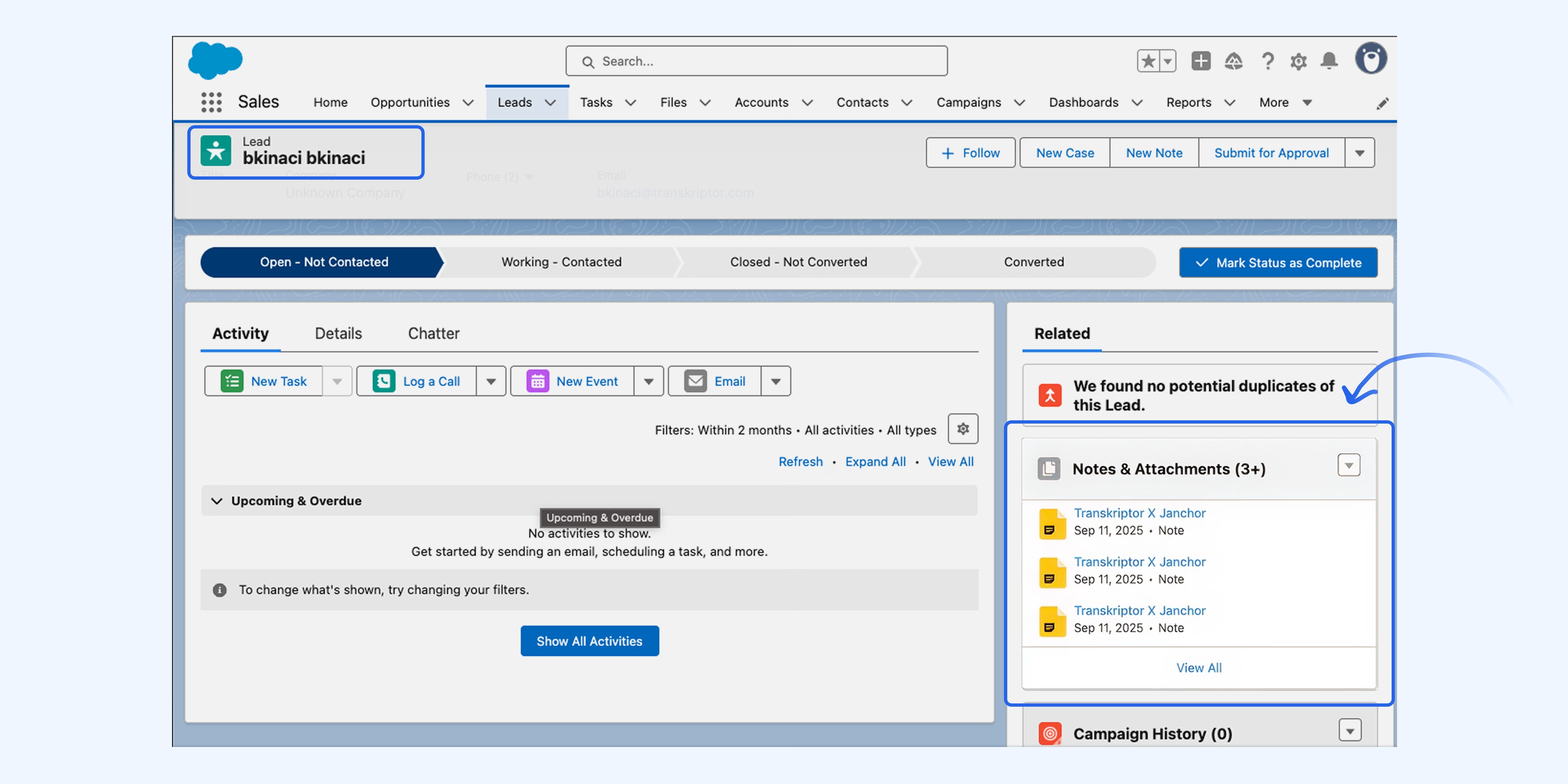
So erstellen Sie Notizen zu Verkaufschancen
Aktivieren Sie diese Einstellung, um Besprechungsnotizen automatisch nur an Verkaufschancen anzuhängen, die mit bestehenden Teilnehmern in Salesforce verknüpft sind
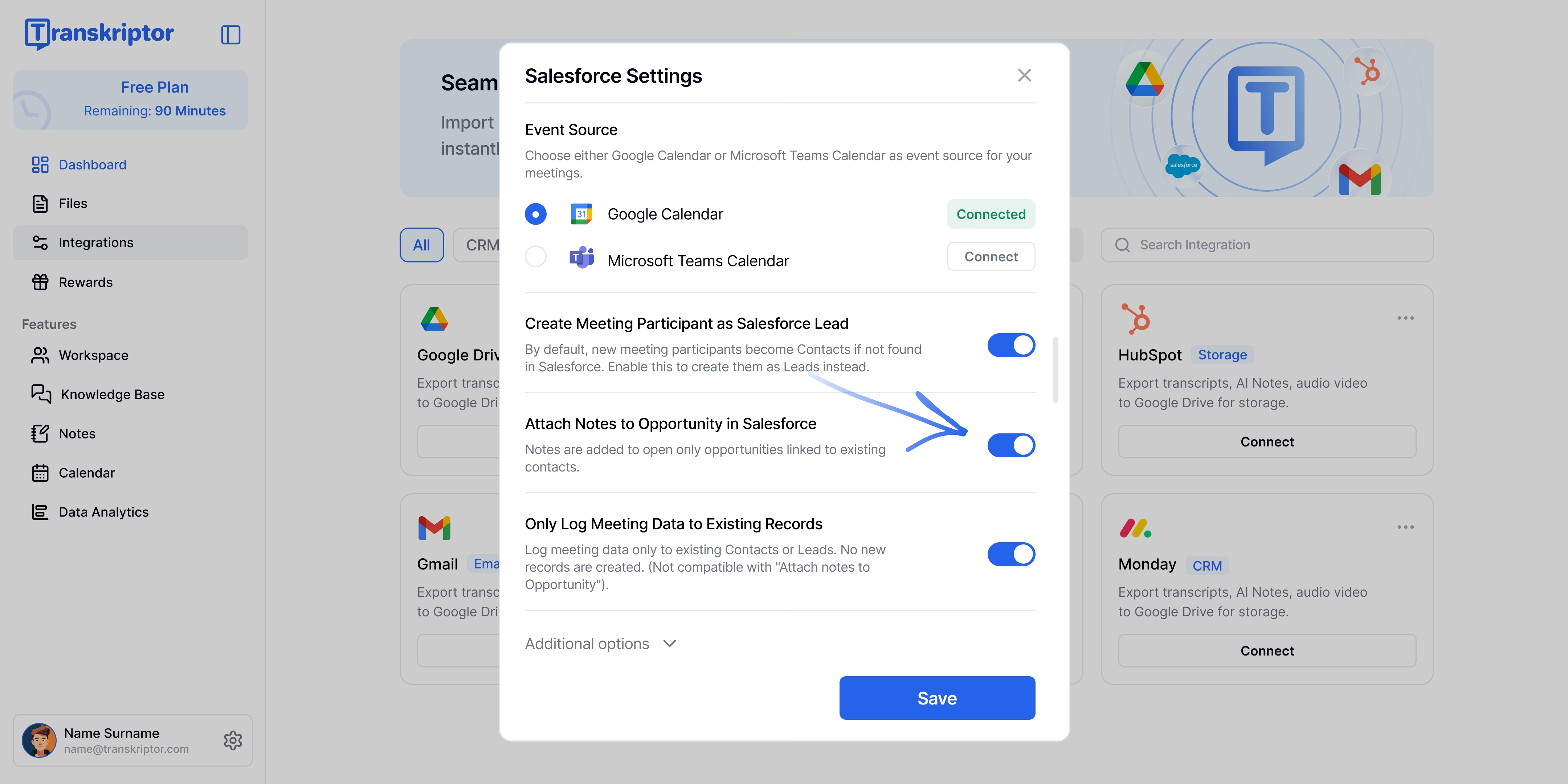
Sehen Sie Besprechungsnotizen im Bereich Notizen & Anhänge der zugehörigen Verkaufschance in Salesforce
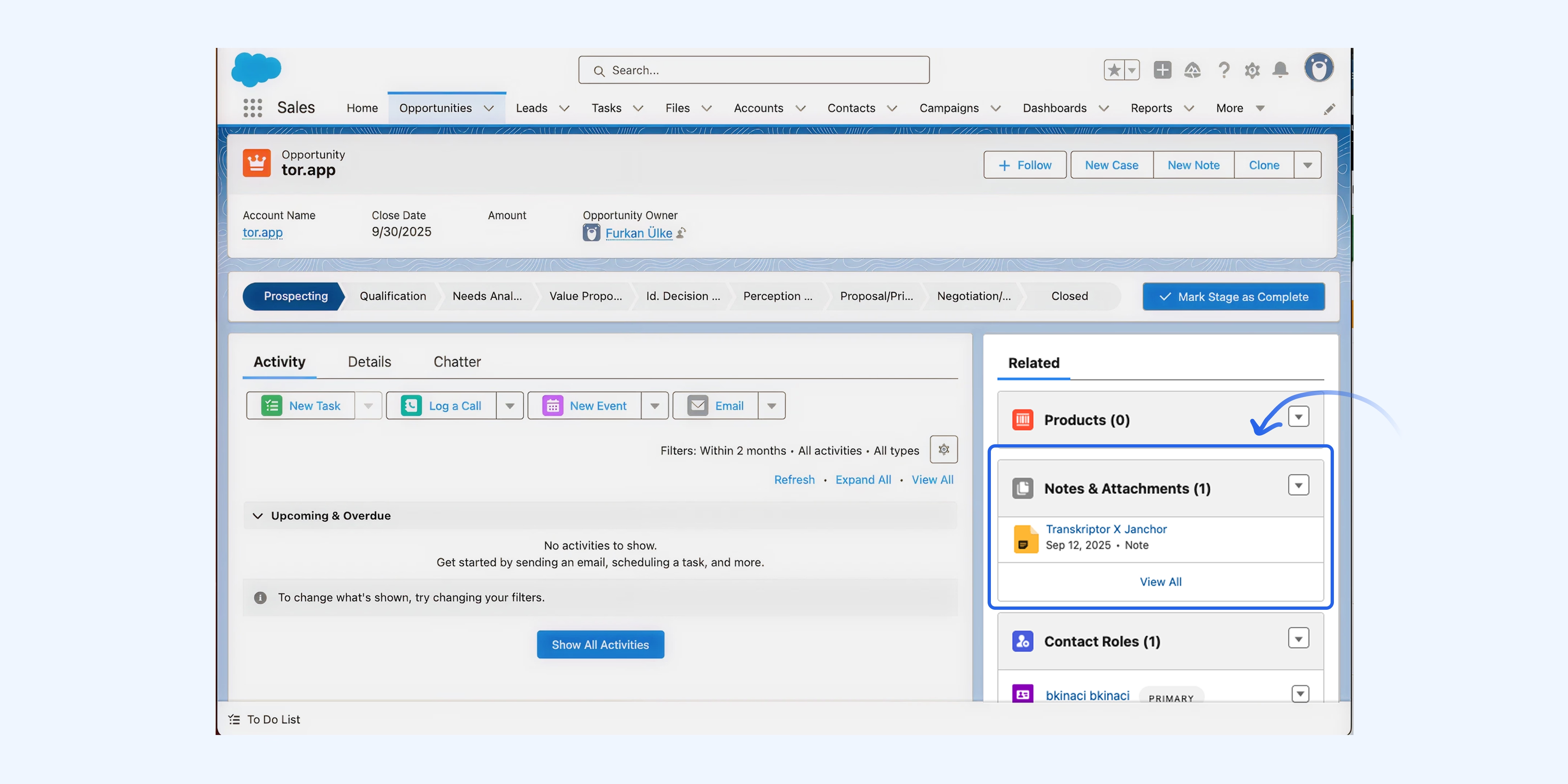
Zusätzliche Optionen
Passen Sie an, wie Transkriptor Besprechungsdaten an Salesforce sendet. Diese Einstellungen geben Ihnen mehr Kontrolle über Format, Nachverfolgungen und Automatisierung.
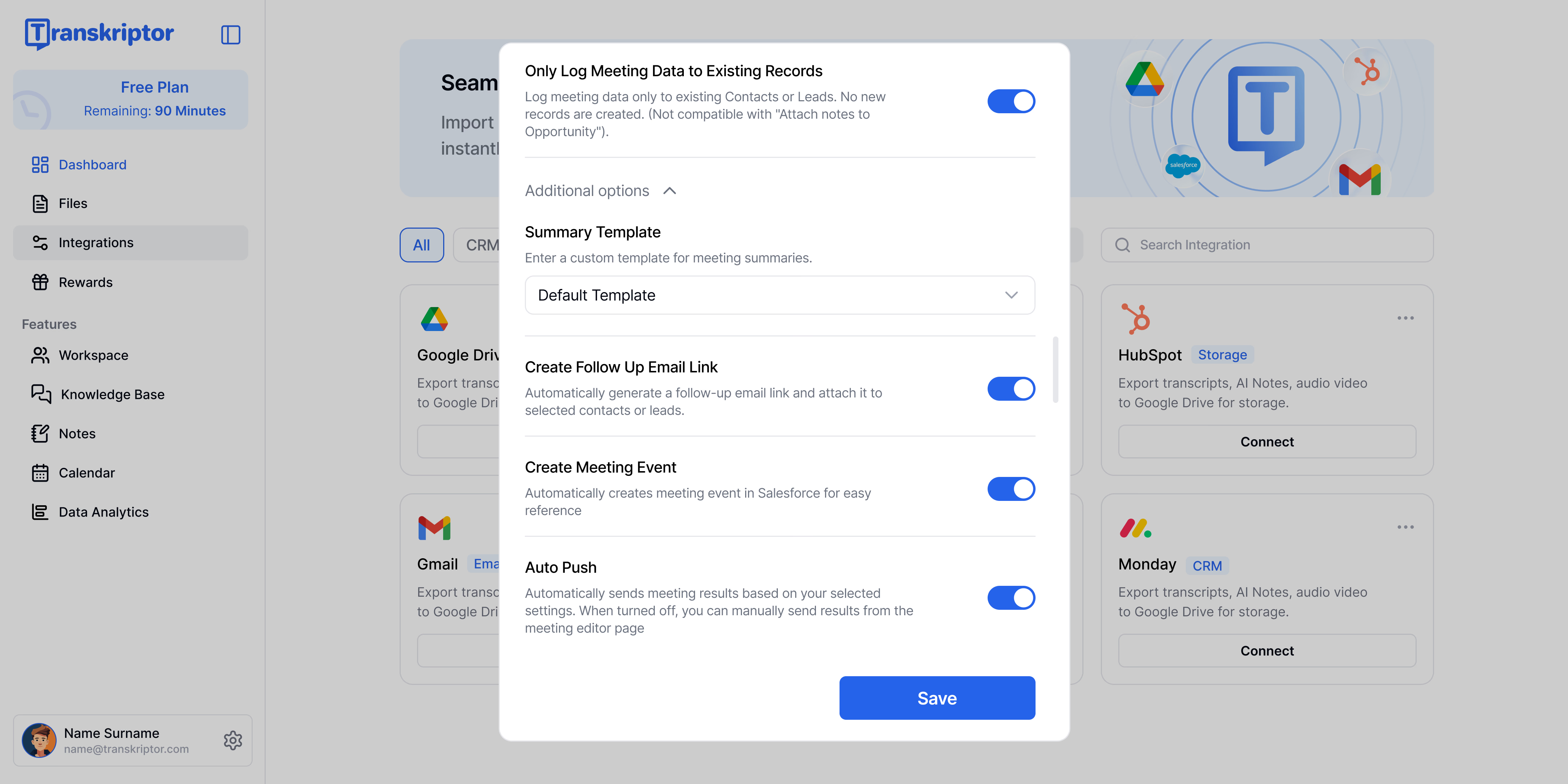
Zusammenfassungsvorlage
Wählen oder passen Sie die Vorlage an, die für Besprechungszusammenfassungen verwendet wird, bevor sie an Salesforce gesendet werden. Dies stellt sicher, dass Notizen Ihrer bevorzugten Struktur folgen
Follow-Up-E-Mail-Link erstellen
Generieren Sie automatisch einen Follow-Up-E-Mail-Link für jede Besprechung. Der Link wird an den ausgewählten Lead, Kontakt oder die Verkaufschance angehängt, sodass Ihr Vertriebsteam direkt aus Salesforce schnell Nachfassaktionen durchführen kann.
Wenn aktiviert, fügt Transkriptor automatisch einen Follow-Up-E-Mail-Link innerhalb des Notizdatensatzes in Salesforce hinzu, sodass das Vertriebsteam direkt aus der Notiz schnell eine Nachfass-E-Mail senden kann
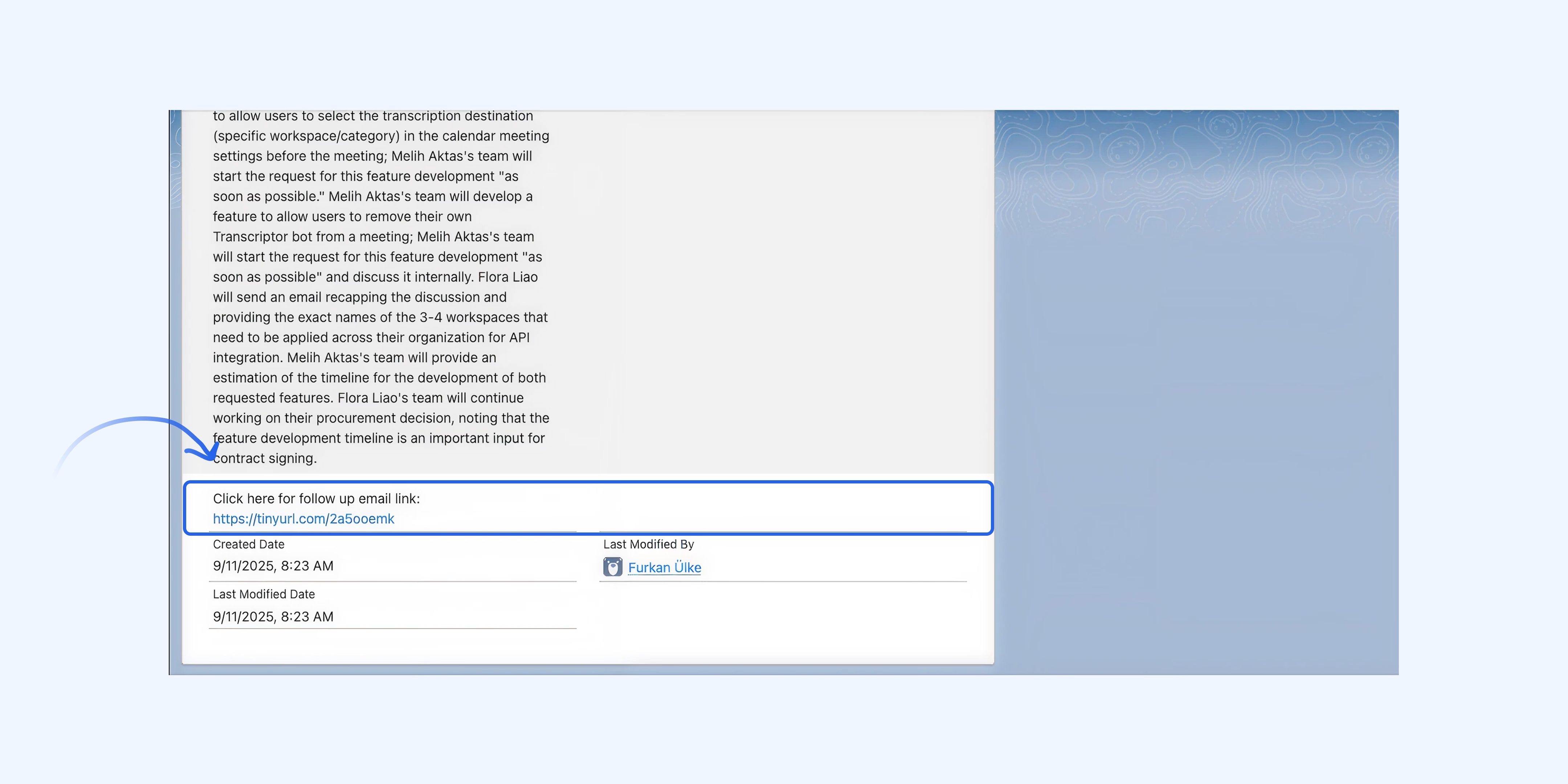
Durch Klicken auf den Follow-Up-E-Mail-Link öffnet sich ein vorausgefülltes E-Mail-Verfassungsfenster, das es dem Vertriebsteam ermöglicht, schnell eine Nachricht an alle Besprechungsteilnehmer zu senden.
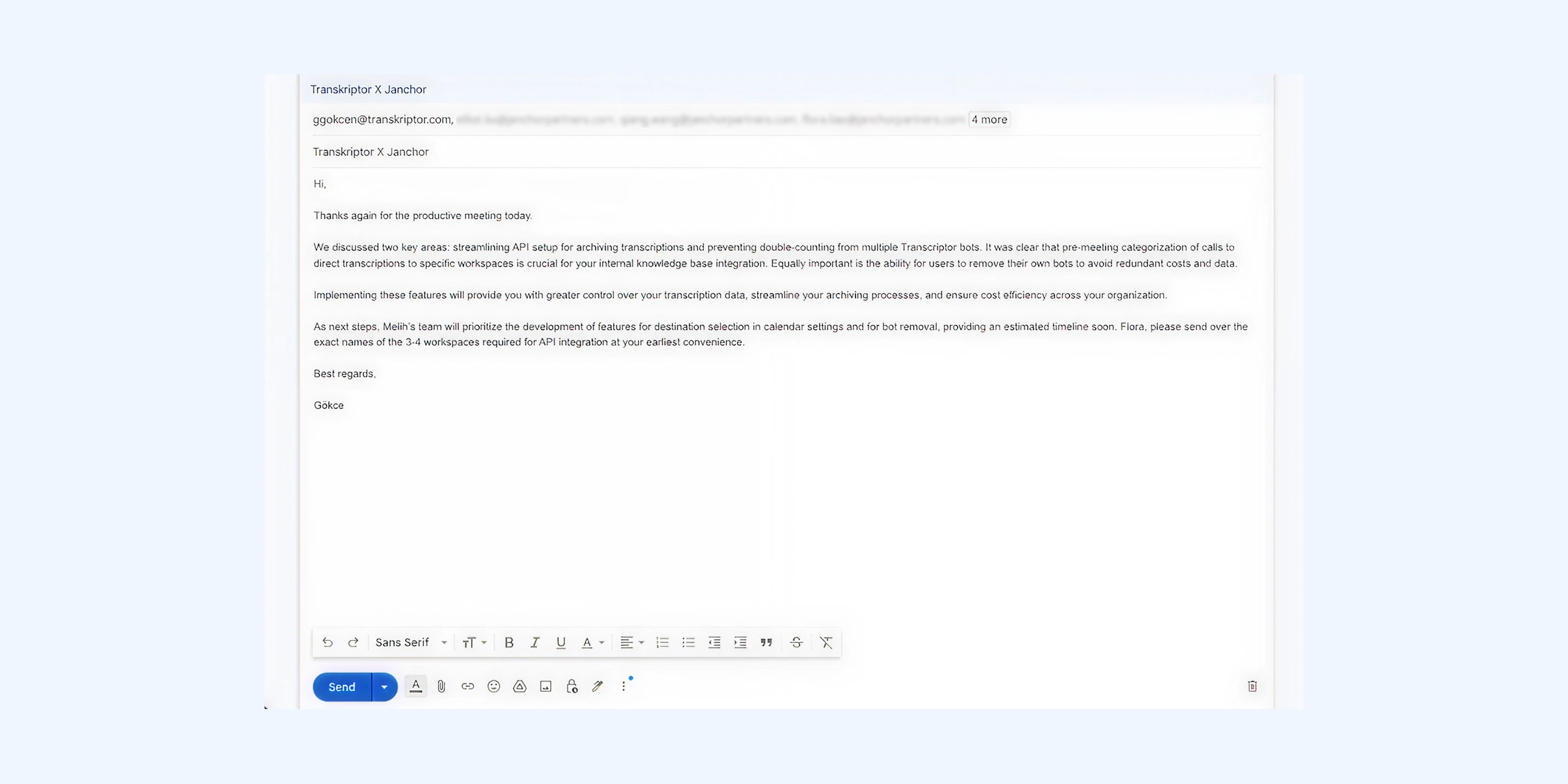
Besprechungsereignis erstellen
Wenn Sie diese Option auswählen, wird automatisch ein Besprechungsereignis in Salesforce erstellt und protokolliert, das mit dem richtigen Kontakt oder der Verkaufschance verknüpft wird.
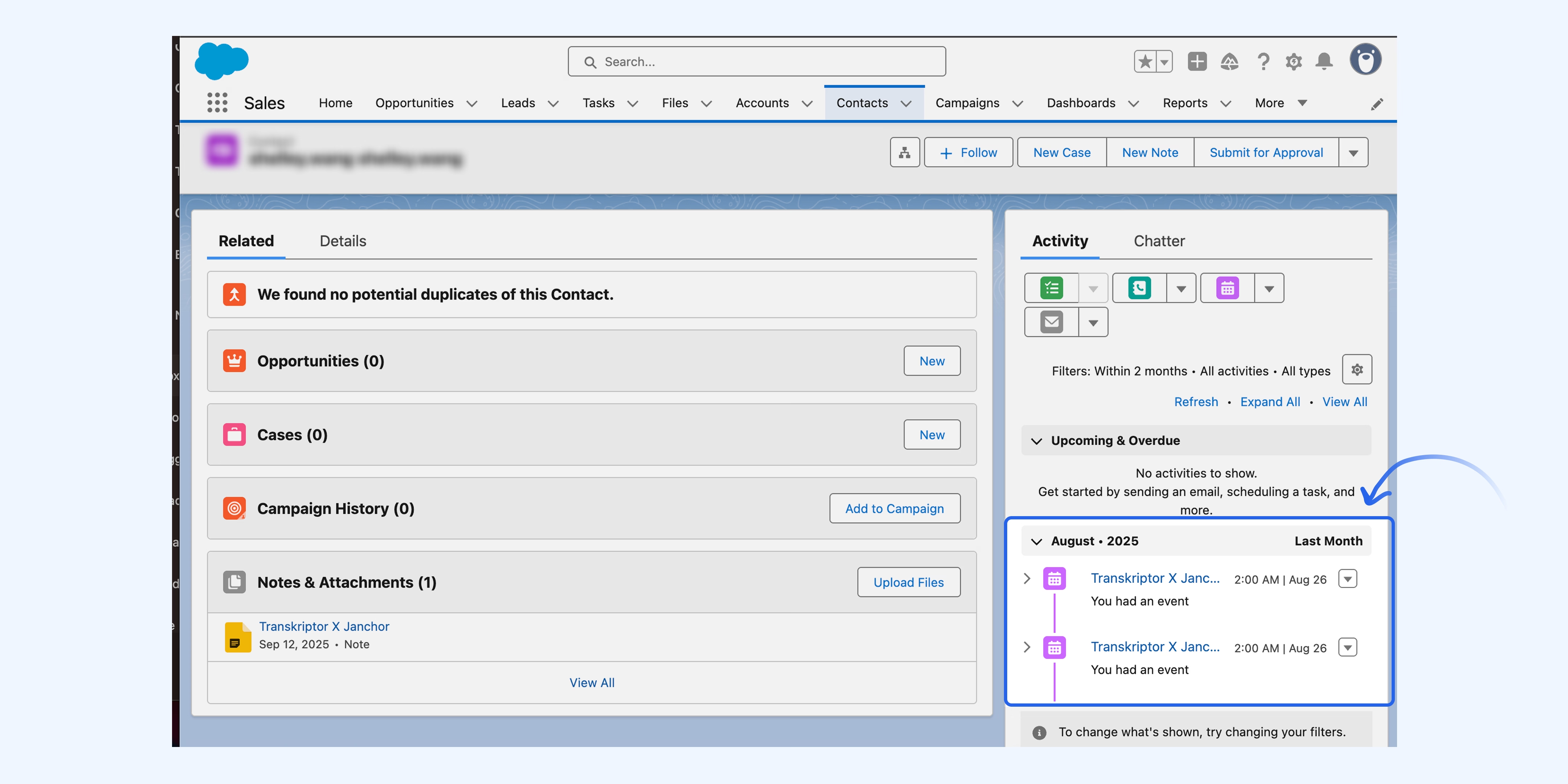
Automatisches Senden
Senden Sie Besprechungsnotizen und Zusammenfassungen automatisch an Salesforce, sobald die Besprechung endet, ohne manuelle Schritte. Wenn deaktiviert, können Sie Besprechungsergebnisse aus dem Transkriptor-Editor überprüfen und manuell senden.
Mit dem Klick auf den Teilen-Button können Sie Ihre Besprechungsnotizen sofort an Salesforce senden. Sie können die Besprechungsnotizen bearbeiten, bevor Sie sie teilen, und genau auswählen, an welche Kontakte oder Konten Sie sie senden möchten